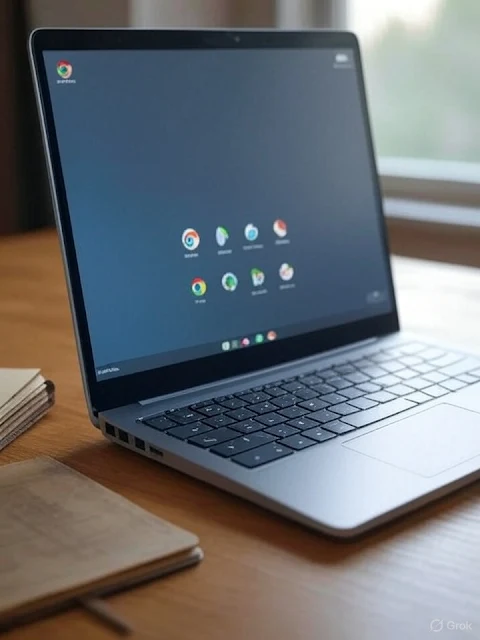- Verifique os requisitos: Seu notebook precisa de pelo menos 4 GB de RAM e 16 GB de armazenamento para rodar o ChromeOS Flex, versão do ChromeOS para dispositivos não nativos.
- Faça backup: Todos os dados do notebook serão apagados durante o processo. Salve arquivos importantes em um HD externo ou na nuvem.
- Tenha um pendrive: Você precisará de um pendrive com pelo menos 8 GB para criar o instalador.
Passo a passo para transformar seu notebook
- Baixe o ChromeOS Flex:
- Acesse o site oficial do Google ChromeOS Flex.
- Faça login com sua conta Google e siga as instruções para baixar a imagem do sistema.
- Crie um pendrive bootável:
- Use a ferramenta Chromebook Recovery Utility, disponível na Chrome Web Store, em um computador com Google Chrome.
- Insira o pendrive, selecione a imagem do ChromeOS Flex baixada e siga as instruções para criar o instalador.
- Prepare o notebook:
- Desligue o notebook antigo e insira o pendrive bootável.
- Ligue o dispositivo e acesse o menu de boot (geralmente pressionando F12, F2 ou ESC durante a inicialização). Selecione o pendrive como dispositivo de inicialização.
- Instale o ChromeOS Flex:
- O notebook iniciará a partir do pendrive e exibirá a interface do ChromeOS Flex.
- Escolha a opção “Instalar ChromeOS Flex” e siga as instruções na tela. O processo pode levar alguns minutos.
- Configure o sistema:
- Após a instalação, reinicie o notebook e faça login com sua conta Google.
- Personalize as configurações, conecte-se à internet e comece a usar seu “novo” Chromebook!
Limitações do ChromeOS FlexEmbora o ChromeOS Flex seja uma ótima solução, ele não é idêntico ao ChromeOS original. Algumas funcionalidades, como suporte a aplicativos Android ou integração total com o Google Play, podem não estar disponíveis. Além disso, drivers de hardware específicos podem apresentar incompatibilidade, como touchpad ou webcam. Teste o sistema antes de instalar para verificar a compatibilidade.Benefícios da transformação
- Desempenho otimizado: O sistema é leve e ideal para navegação, edição de documentos e streaming.
- Sustentabilidade: Reutilizar um notebook antigo reduz o descarte eletrônico.
- Custo zero: O ChromeOS Flex é gratuito, ao contrário de sistemas como Windows.
Dica extraSe o ChromeOS Flex não atender às suas necessidades, considere outras opções leves, como distribuições Linux (ex.: Linux Mint ou Ubuntu). Elas também podem dar nova vida ao seu notebook.Com esses passos simples, seu notebook velho pode voltar a ser útil, funcionando como um Chromebook moderno e eficiente. Experimente e dê uma chance ao seu dispositivo!
Source: RS Notícias: Transforme seu notebook antigo em um Chromebook em poucos passos